Daftar isi
Pernahkah Anda tidak sengaja menghapus dunia Minecraft dan merasa sedih karena kehilangan semua kemajuan Anda? Nah, jangan putus asa lagi! Ada beberapa cara untuk memulihkan dunia Minecraft yang terhapus di Windows 10. Anda dapat kembali menambang dan membuat kerajinan dalam waktu singkat dengan beberapa langkah sederhana.
- Metode 1. Memulihkan Minecraft Worlds yang Terhapus dengan Perangkat Lunak Pemulihan Data
- Metode 2. Memulihkan Dunia Minecraft yang Terhapus dengan Cadangan
Apa Itu Minecraft (Gambaran Umum Sederhana)
Minecraft adalah gim membangun balok populer yang dibuat oleh Mojang Studios. Gim ini memungkinkan pemain membangun konstruksi dari kubus bertekstur dalam dunia yang dibuat secara prosedural dalam bentuk 3D. Pemain dapat mengalami berbagai aktivitas dalam dunia virtual ini, seperti eksplorasi, pengumpulan sumber daya, pembuatan kerajinan, dan pertempuran.
Game ini diterima dengan baik oleh para kritikus dan telah memenangkan banyak penghargaan sejak pertama kali dirilis pada tahun 2011. Game ini juga telah mengalami banyak iterasi dengan berbagai tambahan, seperti fungsi multipemain dan pengenalan "realms", versi game kustom yang dikendalikan oleh pemain individu atau kelompok.
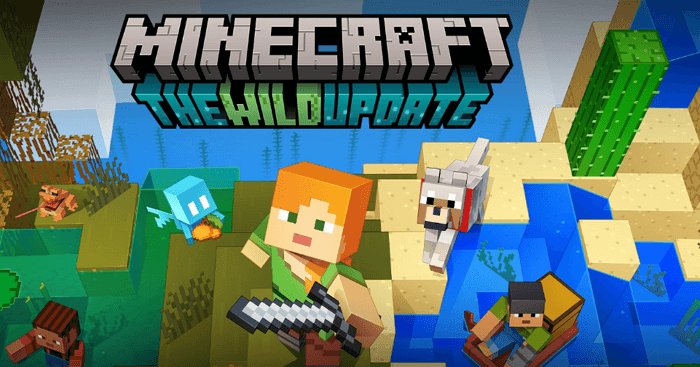
2 Cara Mengembalikan Dunia Minecraft yang Terhapus
Banyak gamer yang khawatir ketika mereka tidak sengaja menghapus data gim Minecraft mereka, karena memulihkan data yang hilang bisa jadi tampak menakutkan dan memerlukan keterampilan dalam menavigasi sistem berkas komputer. Namun, dengan komunitas pemain yang begitu besar, untungnya, tersedia bantuan untuk memulihkan dunia Minecraft yang terhapus. Beberapa langkah sederhana dapat memulihkan kemajuan atau dunia yang hilang, sehingga ribuan pemain yang frustrasi pun terbebas.
Metode 1. Memulihkan Minecraft Worlds yang Terhapus dengan Perangkat Lunak Pemulihan Data
Jika Anda memiliki cadangan, Anda dapat menggunakan perangkat lunak pemulihan data yang andal untuk memulihkan dunia Minecraft yang hilang. EaseUS Data Recovery Wizard adalah perangkat lunak pemulihan yang hebat untuk memastikan Anda tidak kehilangan data berharga. Baik itu dokumen, foto, video, atau berkas audio, alat pemulihan berkas ini dapat segera memulihkannya.
- Dapat memulihkan data game PC yang hilang , termasuk pemulihan data Genshin Impact , pemulihan data Monster Hunter , data Stray, dan banyak lagi.
- Alat ini mendukung pemulihan file yang terhapus di Windows 11/10/8/7 dengan klik mudah.
- Perangkat lunak pemulihan data EaseUS membantu mengambil kembali data yang hilang dari hard drive, SSD, flash drive USB, kartu SD, dan banyak lagi.
Unduh perangkat lunak pemulihan data game ini dan dapatkan kembali dunia Minecraft yang hilang.
Catatan: Untuk menjamin peluang pemulihan data yang tinggi, instal perangkat lunak pemulihan data EaseUS pada disk lain, bukan pada disk asli tempat Anda kehilangan file.
Langkah 1. Luncurkan EaseUS Data Recovery Wizard di komputer Windows 11, Windows 10, Windows 8, atau Windows 7 Anda. Pilih partisi disk atau lokasi penyimpanan tempat Anda kehilangan data dan klik "Cari Data yang Hilang".

Langkah 2. Perangkat lunak pemulihan ini akan mulai memindai disk untuk menemukan semua file yang hilang dan terhapus. Saat proses pemindaian selesai, klik "Filter" > "Type" untuk menentukan jenis file yang hilang. Jika Anda mengingat nama file, Anda juga dapat mencari di kotak pencarian, yang merupakan cara tercepat untuk menemukan file target.

Langkah 3. Pratinjau dan pulihkan file Windows yang hilang. Anda dapat mengeklik dua kali untuk melihat pratinjau file yang dipindai. Kemudian, pilih data target dan klik tombol "Pulihkan" untuk menyimpannya di tempat aman lain di PC atau drive Cloud.

Ganti berkas dunia Minecraft saat ini dengan berkas yang telah dipulihkan.
Metode 2. Memulihkan Dunia Minecraft yang Terhapus dengan Cadangan
Anda juga dapat memeriksa cadangan yang mungkin telah dibuat sebelumnya dan disimpan secara otomatis oleh gim. Direktori cadangan lokal Minecraft world adalah:
\Pengguna\NamaAnda\AppData\Roaming\.minecraft\menyimpan
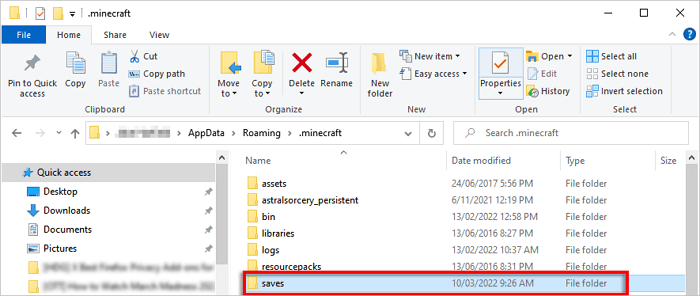
Jadi, ikuti langkah-langkah di bawah ini untuk memulihkan dunia Minecraft yang terhapus dari cadangan sebelumnya.
Langkah 1. Buka menu Start, dan ketik Run.
Langkah 2. Ketik %appdata% di kolom Buka dan tekan Enter.
Langkah 3. Gulir ke bawah hingga Anda menemukan folder .minecraft Anda.
Langkah 4. Klik kanan pada folder .minecraft dan pilih "Properties".
Langkah 5. Navigasi ke tab "Versi Sebelumnya".
Langkah 6. Pilih folder yang diinginkan dan klik "Pulihkan" untuk mengambil kembali dunia yang tersimpan.

Jika tidak ada cadangan yang ditemukan, pengguna harus mencari perangkat lunak pemulihan data gratis untuk memulihkan data game Minecraft yang hilang.
Mengapa Anda Kehilangan Dunia Minecraft
Kehilangan waktu bermain Minecraft kesayangan Anda selama berjam-jam selalu menjadi mimpi buruk; namun, penyebab hilangnya data dapat beragam, mulai dari keluar pada waktu yang salah hingga komputer mogok, sehingga sulit untuk menentukan dengan tepat mengapa dunia tersebut hilang. Hampir mustahil untuk mencegah semua penyebab hilangnya data saat bermain Minecraft, tetapi memahami penyebabnya dapat membantu mengurangi kemungkinan terjadinya hal itu secara drastis dalam sesi permainan apa pun.
Ruang penyimpanan tidak cukup
Salah satu penyebab paling umum hilangnya dunia adalah keterbatasan ruang penyimpanan atau kapasitas penyimpanan yang rendah. Game Minecraft menyimpan sejumlah besar data, dan jika tidak ada cukup ruang penyimpanan yang tersedia di perangkat, dunia tidak dapat disimpan.
Korupsi permainan
Anda mengalami kerusakan permainan saat bermain daring, yang menyebabkan potongan-potongan terhapus.
Penyebab kecelakaan
Serangan massa yang bermusuhan yang mengakibatkan kematian dan kehancuran, atau tembakan kawan yang mengakibatkan kerusakan yang tidak dapat diperbaiki.
Kesalahan manusia
Anda mencoba memuat dunia atau secara tidak sengaja menghapus file penyimpanan permainan.
Kesimpulan
Jika Anda pernah kehilangan dunia Minecraft, Anda tahu betapa frustrasinya hal itu. Untungnya, ada dua cara untuk memulihkan dunia Minecraft yang terhapus: dengan cadangan atau menggunakan perangkat lunak pemulihan data. Kami sarankan untuk menggunakan perangkat lunak pemulihan data seperti perangkat lunak pemulihan data gratis EaseUS jika Anda tidak memiliki cadangan data gim Anda. Dengan perangkat lunak ini, Anda dapat memulihkan dunia Minecraft yang terhapus dengan cepat dan mudah.
FAQ tentang Memulihkan Dunia Minecraft yang Terhapus
Baca pertanyaan dan jawaban di bawah ini untuk mendapatkan bantuan tambahan.
1. Bisakah Anda mendapatkan kembali dunia yang terhapus di Minecraft di PS5?
Ya, Anda dapat memulihkan simpanan game PS5 dengan langkah-langkah berikut:
- Buka Pengaturan di PS5 Anda dan gulir ke bawah ke Data Tersimpan dan Pengaturan Game/Aplikasi.
- Pilih Data Tersimpan dari PS5 atau PS4.
- Kemudian pilih Cloud Storage. Pada pilihan berikutnya, klik Download to Console Storage.
- Dan pilih permainan yang ingin Anda pulihkan permainannya yang tersimpan.
- Tunggu hingga pengunduhan selesai dan konfirmasikan ketika diminta.
2. Bagaimana cara memulihkan dunia Minecraft yang belum disimpan?
Jika Anda kehilangan dunia Minecraft Anda atau rusak, Anda dapat mengembalikan ponsel Anda ke versi sebelumnya.
- Pilih Pengaturan > Akun dan pencadangan > Cadangkan data.
- Periksa dunia Minecraft dan pulihkan.
3. Apakah mencopot pemasangan Minecraft akan menghapus dunia?
Ya, uninstall akan menghapus program dan file terkaitnya dari hard drive komputer. Anda mungkin kehilangan dunia Minecraft setelah menghapus game tersebut dari komputer Anda.
4. Bagaimana cara memulihkan dunia Minecraft yang terhapus pada PC Windows?
Ikuti langkah-langkah berikut untuk memulihkan dunia Minecraft yang terhapus di Windows 10:
- Unduh dan Instal EaseUS Data Recovery Wizard
- Pilih hard drive dan klik Pindai
- Pratinjau file dan temukan dunia Minecraft Anda yang terhapus
- Klik Pulihkan untuk mengambil file
- Ganti file dunia Minecraft saat ini dengan yang dipulihkan
Artikel Terkait
-
Cara Memulihkan Email yang Dihapus Secara Permanen di Outlook 2016/2013
![author icon]() Roxanne/2023/09/25
Roxanne/2023/09/25
-
'File tidak bisa dibuka karena ada masalah dengan isinya' Perbaikan
![author icon]() Cedric/2023/09/25
Cedric/2023/09/25
-
Cara Memperbaiki Konten yang Tidak Dapat Dibaca di Word (Windows/Android)
![author icon]() Brithny/2023/09/25
Brithny/2023/09/25
-
Cara Memperbaiki File yang Rusak Setelah Pemulihan
![author icon]() Cedric/2023/09/25
Cedric/2023/09/25